Prawda jest taka, że jeśli chcesz dodać muzykę do wideo za pomocą Windows Movie Maker, nie jest to coś szczególnie skomplikowanego. Jest jednak kilka kwestii, które musisz wziąć pod uwagę, więc przejdźmy dalej i przyjrzyjmy się temu, co musisz wiedzieć.
Chociaż prawdą jest, że możesz dodawać muzykę za pomocą programu Windows Movie Maker, proces ten ma kilka wad. Należą do nich:
- Brak ekskluzywnych ścieżek audio
- Jest trudny w użyciu, a funkcje są raczej ograniczone
- Brak osi czasu
Zamiast tego możesz skorzystać z Wondershare Filmora. To jest oprogramowanie, na którym możesz polegać:
- Wbudowany mikser audio oraz korektor dźwięku w celu uzyskania najlepszej jakości
- Ekskluzywna ścieżka dźwiękowa umożliwiająca perfekcyjną edycję muzyki do filmu
- Wygodne odłączanie dźwięku od wideo
- Odszumij dźwięk, aby uzyskać najwyższą jakość dźwięku i wiele więcej.
Możesz rzucić okiem na ten samouczek wideo, jak łatwo jest korzystać z oprogramowania Wondershare Filmora:
Jak dodawać/edytować muzykę do wideo w programie Windows Movie Maker
Wszechstronny Windows Movie Maker to program, który umożliwia użytkownikom importowanie wygodnych plików audio w celu odtwarzania w tle różnych filmów. Mając to na uwadze, przyjrzyjmy się krokom, przez które musiałbyś przejść, aby upewnić się, że to przedsięwzięcie się powiodło.
Krok 1:
Uruchom program i zaimportuj do niego klip wideo. Jest to absolutnie bezproblemowe i nie stanowi żadnego wyzwania.
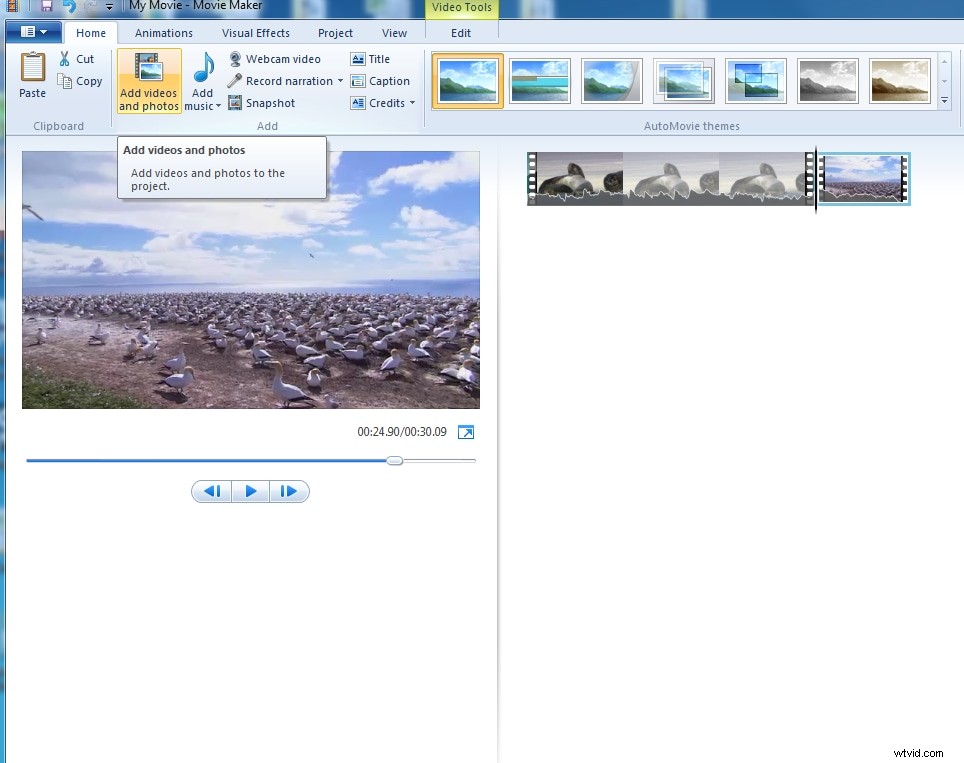
Krok 2
Zaimportuj pliki audio. Jest przycisk „Dodaj muzykę”, który musisz nacisnąć, aby zaimportować muzykę. Możesz go zaimportować z Free Music Archive, Vimeo i Audio Micro oraz bezpośrednio z komputera. Najpopularniejsze typy plików to .mp3, .wav, .wma i .mpa. Pamiętaj, że nie będziesz w stanie dodać muzyki, chyba że najpierw dodasz klip.
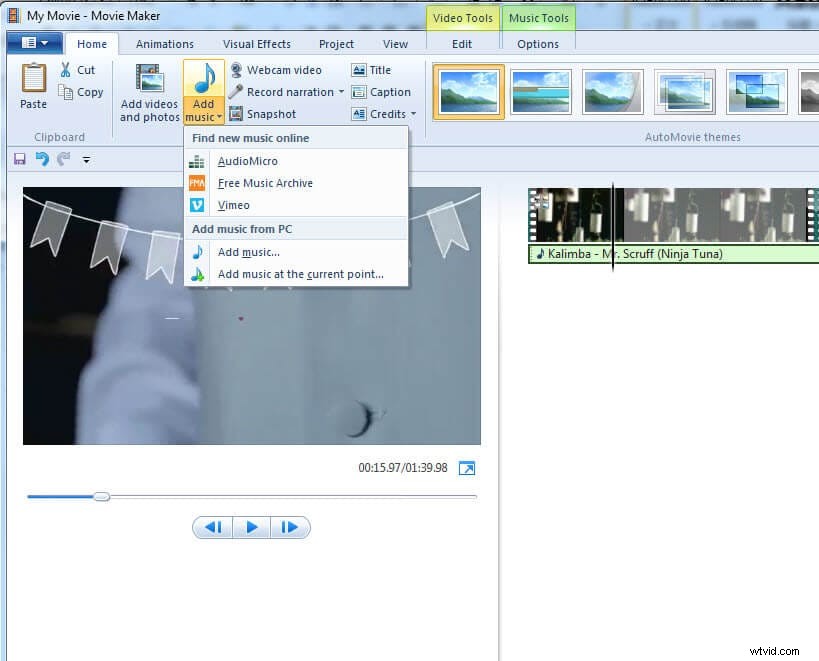
Krok 3
Edytuj muzykę. Aby to zrobić, musisz dwukrotnie kliknąć muzykę, a zobaczysz dostarczone opcje. Możesz dostosować głośność, ustawić określone efekty, takie jak zanikanie i zanikanie lub podzielić plik, ustawić punkt początkowy i końcowy oraz wiele innych.
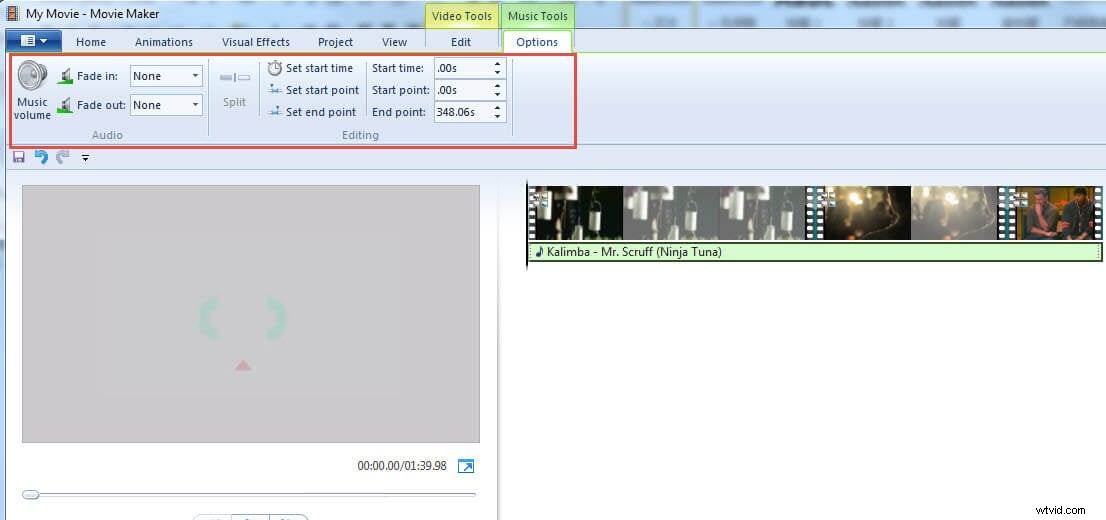
Uwaga: jeśli zaimportowany dźwięk jest dłuższy niż klip wideo, nie będziesz mógł zobaczyć drugiej dodanej muzyki, możesz ustawić punkt początkowy i końcowy, aby go dostosować.
Możesz dostosować głośność audio i wideo, przeciągając pasek narzędzi Audio Mix.
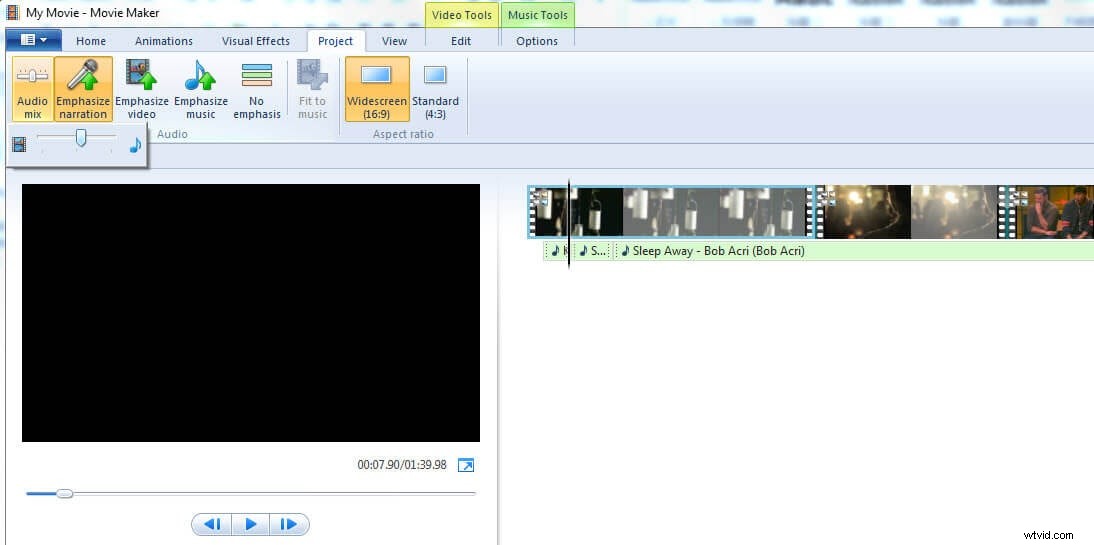
Krok 4
Ostatnią rzeczą, którą musisz zrobić, to zapisać swój projekt. Upewnij się, że to zrobisz, ponieważ jeśli tego nie zrobisz, nie będziesz w stanie go odzyskać.
